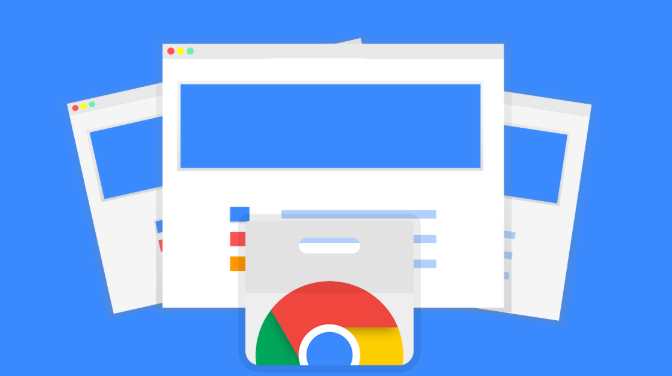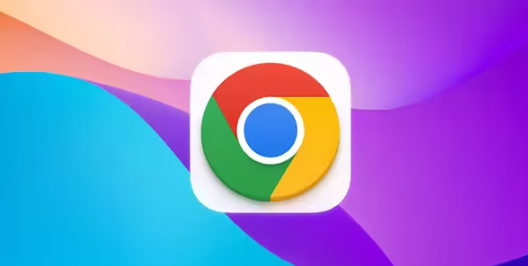Chrome浏览器网页崩溃修复操作流程
时间:2025-08-01
来源:谷歌Chrome官网
详情介绍
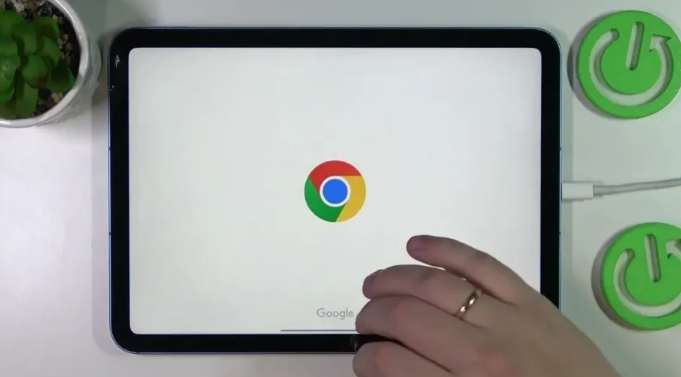
1. 清除缓存和Cookie:打开Chrome浏览器,点击右上角的三个点(菜单按钮),选择“设置”。在左侧菜单中点击“隐私和安全”,然后点击“清除浏览数据”。在弹出的窗口中,选择“所有时间”作为时间范围,勾选“Cookie及其他网站数据”和“缓存的图片和文件”,点击“清除数据”按钮,之后重启浏览器。
2. 禁用或移除扩展程序:在地址栏输入chrome://extensions/并回车,进入扩展程序页面。把所有扩展程序的开关关闭,或者直接删除所有扩展程序。重启Chrome浏览器,如果不再崩溃,可逐个开启扩展程序来查找问题源头。
3. 使用内置修复工具:打开Chrome浏览器,点击右上角的三个点(菜单按钮),选择“设置”。在左侧菜单中点击“关于Google Chrome”,页面会自动检查是否有更新,并尝试修复浏览器本身的问题。如果有修复提示,按照指引完成即可。
4. 创建新的用户配置文件:打开Chrome浏览器,点击右上角的三个点(菜单按钮),选择“设置”。在左侧菜单中点击“隐私和安全”,然后点击“管理其他用户”。添加新用户,或者使用访客模式。切换到新用户打开网页,看看是否还崩溃。如果新用户没问题,说明原来的配置文件有问题,可以逐步迁移书签、密码等信息到新账户。
继续阅读